「PowerPointでロードマップを作りたいけれど、難しそうで手が出せない…」そんなお悩みをお持ちのあなたへ。今回は、パソコンやスマホの操作に自信がない方でも安心して取り組める、PowerPointを使ったロードマップ作成方法を、わかりやすくご紹介します。
ロードマップって何?
まず、ロードマップとは「目標に向かって進む道筋」を示すものです。例えば、会社の新しいサービスを来年までにリリースする計画や、ダイエットの進捗を月ごとに記録するなど、未来の計画を視覚的に整理するために使います。
PowerPointでロードマップを作る3つの方法
PowerPointを使ってロードマップを作成する方法は主に3つあります。それぞれの特徴を見ていきましょう。
SmartArtを使う
PowerPointには「SmartArt」という機能があります。これは、あらかじめ用意された図形やデザインを使って、簡単に図を作成できる機能です。
メリット直感的に操作でき、初心者でも扱いやすい。
デメリットデザインの自由度がやや低く、個性を出しにくい。
テンプレートを利用する
インターネット上には、PowerPoint用のロードマップテンプレートがたくさん公開されています。これらをダウンロードして使うことで、デザインに悩む時間を省けます。
メリットプロが作成したデザインをそのまま利用できる。
デメリットテンプレートのカスタマイズには少し慣れが必要。
図形を組み合わせて自作する
PowerPointの「挿入」タブから「図形」を選び、四角形や矢印、楕円などを組み合わせてロードマップを作成します。
メリット自由度が高く、オリジナリティを出しやすい。
デメリット慣れるまで操作に時間がかかるかもしれません。
初心者でもできる!ロードマップ作成ステップ
では、実際にPowerPointを使ってロードマップを作成してみましょう。今回は「SmartArt」を使った方法をご紹介します。
- PowerPointを開くパソコンのスタートメニューからPowerPointを起動します。
- 新しいスライドを作成画面上部の「新規作成」をクリックし、「空白のプレゼンテーション」を選びます。
- SmartArtを挿入上部メニューの「挿入」タブから「SmartArt」を選択します。
- 適切なデザインを選ぶ表示されたダイアログボックスから「プロセス」カテゴリを選び、「基本的なプロセス」などのデザインを選択します。
- 内容を入力各ボックスに計画する内容や目標を入力します。
- デザインを調整色やフォントを変更して、自分の好みに合わせます。
よくある質問
Q1: SmartArtで作成したロードマップのデザインを変更できますか?
はい、できます。SmartArtで作成した図形は、色やフォント、レイアウトなどを自由に変更できます。上部メニューの「SmartArtのデザイン」タブから、さまざまなオプションを試してみてください。
Q2: テンプレートを使う場合、どこで入手できますか?
インターネット上には、無料で利用できるPowerPoint用のロードマップテンプレートが多数公開されています。例えば、Microsoftの公式サイトや、デザイン素材を提供しているサイトなどからダウンロードできます。
Q3: 図形を組み合わせて自作する場合、どの図形を使えば良いですか?
基本的には、「四角形」や「矢印」、「楕円」などを組み合わせて作成します。例えば、時間の流れを示すために矢印を使い、各ステップを四角形で表現するなど、目的に応じて図形を選んでください。
今すぐ解決したい!どうしたらいい?
いま、あなたを悩ませているITの問題を解決します!
「エラーメッセージ、フリーズ、接続不良…もうイライラしない!」
あなたはこんな経験はありませんか?
✅ ExcelやWordの使い方がわからない💦
✅ 仕事の締め切り直前にパソコンがフリーズ💦
✅ 家族との大切な写真が突然見られなくなった💦
✅ オンライン会議に参加できずに焦った💦
✅ スマホの重くて重要な連絡ができなかった💦
平均的な人は、こうしたパソコンやスマホ関連の問題で年間73時間(約9日分の働く時間!)を無駄にしています。あなたの大切な時間が今この悩んでいる瞬間も失われています。
LINEでメッセージを送れば即時解決!
すでに多くの方が私の公式LINEからお悩みを解決しています。
最新のAIを使った自動応答機能を活用していますので、24時間いつでも即返信いたします。
誰でも無料で使えますので、安心して使えます。
問題は先のばしにするほど深刻化します。
小さなエラーがデータ消失や重大なシステム障害につながることも。解決できずに大切な機会を逃すリスクは、あなたが思う以上に高いのです。
あなたが今困っていて、すぐにでも解決したいのであれば下のボタンをクリックして、LINEからあなたのお困りごとを送って下さい。
ぜひ、あなたの悩みを私に解決させてください。
まとめ
PowerPointを使ったロードマップ作成は、初心者の方でも十分に取り組むことができます。まずは、SmartArtを使って簡単なものから始めてみましょう。慣れてきたら、テンプレートや図形を使って、よりオリジナリティのあるロードマップに挑戦してみてください。
他にも疑問やお悩み事があれば、お気軽にLINEからお声掛けください。

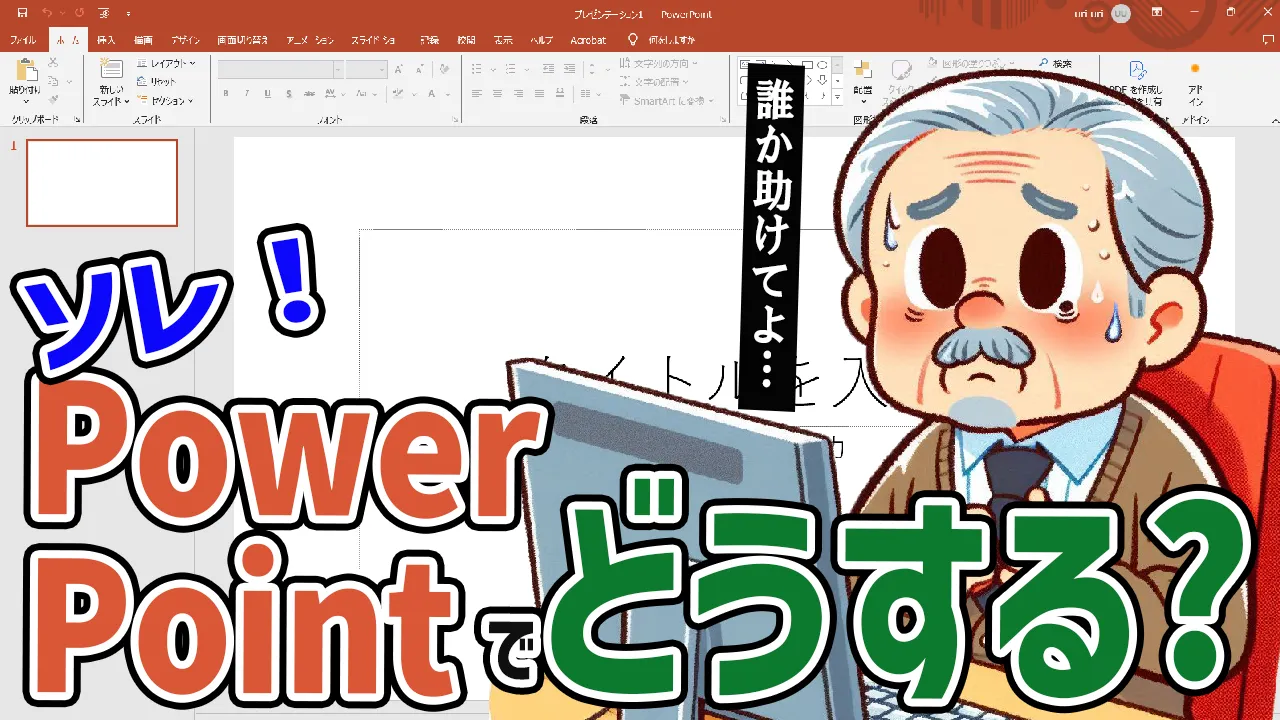




コメント